적용 대상 :
SEO 모범 사례를 따르면 시간이 지남에 따라 웹 사이트 에 더 많은 유기적 트래픽 이 발생합니다. SEO 권장 사항은 전체 웹 사이트 또는 페이지별로 볼 수 있습니다. 특정 SEO 권장 사항 에 대해 자세히 알아보십시오 .
모든 HubSpot 계정은 페이지 편집기에서 SEO 권장 사항에 액세스 할 수 있습니다. SEO 주제 와 SEO 도구의 권고 에 사용할 수있는 마케팅 허브 전문가 와 기업은 계정 및 CMS 허브 전문가 와 기업은 계정 만 .
참고 : 페이지 또는 블로그 게시물의 HTML 콘텐츠 에는 CTA 와 같이 스크립트를 통해로드 된 애셋이 포함 되지 않습니다 .
모든 페이지에 대한 SEO 권장 사항보기
SEO 도구에서는 HubSpot 외부에서 호스팅되는 페이지를 포함하여 모든 라이브 페이지에서 SEO 권장 사항을 검색 할 수 있습니다. D 사이트의 크기에 epending는 스캔 과정 6 시간까지 걸릴 수 있습니다. SEO 도구의 SEO 권장 사항은 카테고리별로 그룹화되고 우선 순위에 따라 나열됩니다.
- HubSpot 계정에서 마케팅 > 계획 및 전략 > SEO로 이동 합니다.
- 권장 사항을 위해 도메인을 스캔하십시오.
- 새 도메인을 검색하려면 오른쪽 상단에서 새 URL 검색을 클릭 합니다. 대화 상자에서 웹 사이트 의 URL 을 입력 하고 URL 스캔을 클릭 합니다.
- 이전에 추가 한 도메인을 검색하려면 도메인 이름 아래에서 지금 다시 검색을 클릭 합니다.
- 스캔이 완료되면 하위 도메인 위로 마우스를 가져가 추천보기를 클릭 합니다 .
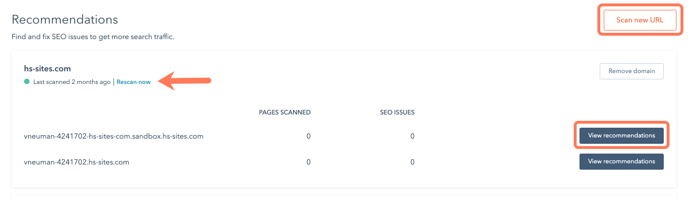
- 추천 페이지 에서 왼쪽 사이드 바 메뉴 의 카테고리 를 클릭하면 더 많은 추천을 볼 수 있습니다.
- 추천에 대한 특정 페이지를 보려면 페이지 보기를 클릭 합니다 .
- HubSpot에서 호스팅하는 페이지 또는 블로그 게시물을 수정하려면 편집기에서 수정을 클릭 합니다.
- HubSpot 외부에서 호스팅되는 페이지를 수정하려면 페이지 URL 을 클릭하여 페이지 로 이동합니다.
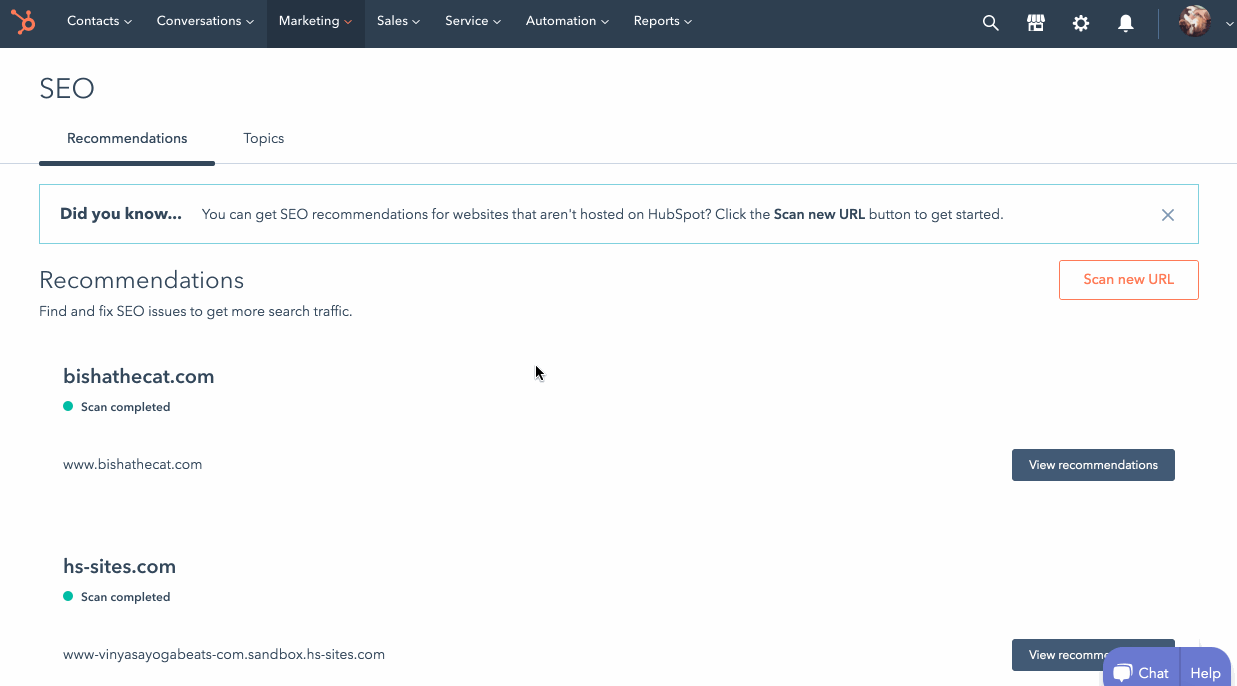
- 추천을 숨기려면 특정 페이지 위로 마우스를 이동하고 숨기기를 클릭 합니다. 대화 상자 에서 권장 사항을 숨기는 이유 를 선택한 다음 숨기기 를 클릭 합니다.
- 페이지 권장 사항 숨기기를 해제하려면 페이지 하단에서 숨겨진 권장 사항 모두 표시를 클릭 합니다.
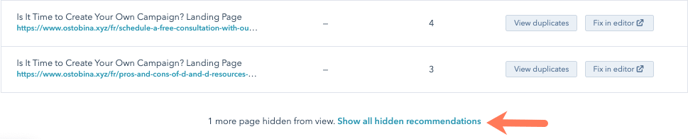
특정 페이지 또는 블로그 게시물에 대한 SEO 권장 사항보기
콘텐츠 편집기 또는 세부 정보 페이지에서 특정 페이지 또는 블로그 게시물에 대한 몇 가지 권장 사항을 볼 수도 있습니다.
콘텐츠 편집기에서 추천보기
- HubSpot 계정에서 웹 사이트 페이지, 랜딩 페이지 또는 블로그로 이동 합니다.
- 페이지 또는 블로그 게시물 위로 마우스를 이동하고 수정을 클릭 합니다.
- 최적화 탭으로 이동합니다 .
- 왼쪽 사이드 바 메뉴에서 빨간색 원이 있는 카테고리 를 클릭하면 불완전한 추천을 볼 수 있습니다. 완료된 각 추천에는 녹색 확인 표시가 있습니다. 불완전한 각 권장 사항에는 회색 체크 표시가 있습니다.
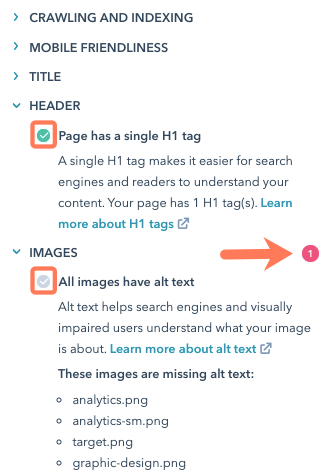
페이지 또는 게시물 세부 정보에서 권장 사항보기
에 최적화 탭, 당신은 검색 엔진 결과에서 콘텐츠의 성능을 개선하는 권장 사항을 확인할 수 있습니다.
- HubSpot 계정에서 웹 사이트 페이지, 랜딩 페이지 또는 블로그로 이동 합니다.
- 게시 된 페이지 또는 블로그 게시물 의 이름 을 클릭합니다.
- 페이지 세부 정보 페이지에서 최적화 탭으로 이동합니다 . 왼쪽 사이드 바 메뉴에서 분석 할 SEO 지표 를 선택합니다 .
- 검색어 : Google 검색 결과에서 콘텐츠를 반환하는 검색어입니다. 이 데이터는 Google Search Console 통합을 사용하는 경우에만 사용할 수 있습니다 .
- 페이지 SEO : 콘텐츠에 대한 SEO 권장 사항. 지금 다시 검색을 클릭 하여 페이지에서 권장 사항을 검색합니다. 이 프로세스는 몇 분 정도 걸릴 수 있습니다.
- 인바운드 링크 : 외부 웹 사이트에서이 페이지로 연결되는 링크입니다.
- 내부 링크 : 웹 사이트의 다른 부분에서이 페이지로 연결되는 링크입니다. 내부 링크는 콘텐츠가 주제를 중심으로 구성되는 방식을 검색 엔진에 보여줍니다 .
